TIPPS für SAT-Geräte
Tipps und Tricks für Ihr Satellitentelefon und Terminal
Gebührenabfrage Ihres Satellitentelefons SIM
Thuraya Pre Paid Guthabenabfrage:
Geben Sie auf der Tastatur ein: *151# und wählen dann mit der Anruftaste. Sie erhalten dann das Guthaben in Units angezeigt. Das Dollarzeichen hat keine Währungsbedeutung, sondern steht für Units.
Inmarsat Isatphone2 Pre Pay Guthabenabfrage:
Tippen Sie auf Menu dann im Submenu Einstellungen (Schraubenschlüsselsymbol) Prepay auswählen und die Guthabenabfrage starten. Das Telefon muss im Netz eingebucht sein.
Iridium Pre Paid Guthabenabfrage:
Senden Sie eine leere SMS an die Nummer +2888. Beachten Sie die kurz darauf erscheinende Bestätigung, dass die SMS erfolgreich versendet wurde. Kurz darauf erhalten Sie Guthabenstand und Gültigkeit. Bei jedem Anruf sagt die Stimme während des Verbindungsaufbaus den Guthabenstand an. Dies dauert etwa 20 Sekunden.
Pflegen Sie die Batterien Ihres Satellitendevices für lange Haltbarkeit und Einsatzfähigkeit im Notfall
Hier finden Sie Tipps wie Sie unerwünschten Datenverkehr vermeiden.
Unsere Empfehlungen für Apps für Satellitennetze
Gratis SMS an Satellitentelefone mit Satway satwaypro.com
Bringen Sie Ihr eigenes Gerät (BYOD) Satellitenprodukte wie Iridium GO! Und IsatHub sind in der Popularität zunehmend und mit ihrer Ankunft kommt eine neue Reihe von Apps, um Ihnen zu helfen, das Beste aus Ihrer Satelliten-Kommunikationsausrüstung zu erhalten. Wir betrachten die beliebtesten Satelliten-Kommunikations-Apps unten.
IsatHub Apps Inmarsats IsatHub Apps ermöglichen es Ihnen, Ihr Smartphone oder Tablet zu verwenden, um Anrufe, SMS zu tätigen und zu empfangen und das Internet über das globale Satellitennetz von Inmarsat zu durchsuchen. Die Voice App ist einfach und einfach zu bedienen, während die Control App Ihnen erlaubt, die Einstellungen nach Ihren eigenen Anforderungen zu ändern. Mit der Control App können Sie auch Ihre Signalstärke sehen, damit Sie das Gerät für optimale Leistung neu positionieren können. Erhältlich auf: iOS und Android Preis: Kostenlose Ausrüstung erforderlich: Inmarsat IsatHub View the IsatHub Voice App auf iTunes / View the IsatHub Voice App bei Google Play View the IsatHub Control App auf iTunes / View the IsatHub Control App bei Google Play BGAN Pointer BGAN Pointer Ist eine großartige App für den Einsatz nicht nur mit Inmarsat BGAN Terminals, sondern auch Inmarsat Satellitentelefone. Es zeigt Ihnen, in welche Richtung der nächste Inmarsat Satellit befindet sich mit der Kamera auf Ihrem Handy oder Tablette. Sie können dann das Gerät in diese Richtung zeigen, um das beste Signal zu erhalten. Es ist besonders nützlich für neue Benutzer zu identifizieren, was die Sichtlinie zu den Inmarsat-Satelliten behindern könnte. Verfügbar auf: iOS BGAN Pointer App auf iTunes anzeigen Iridium GO! & Iridium Mail
Ähnlich wie bei der IsatHub gibt es zwei Apps für die Iridium GO! In diesem Fall wird man verwendet, um zu telefonieren und zu empfangen und das andere ist eine einfache Möglichkeit, E-Mails per Satellit zu senden und zu empfangen. Die Iridium Mail App nutzt die XGate-Technologie (siehe unten), um die Zeit zu verbrauchen, die eine Datenverbindung benötigt. Unsere Tests zeigen, dass diese App mit Wetter 4D Pro gut funktioniert, so dass Segelbenutzer GRIB-Dateien erhalten können. Verfügbar auf: iOS und Android Preis: Kostenlose Ausrüstung erforderlich: Iridium GO! Sehen Sie die Iridium GO! App auf iTunes / View the Iridium GO! App auf Google Play XGate XGate ist der einfachste Weg, um per E-Mail über ein Satellitentelefon oder Terminal zuzugreifen. Die App komprimiert die gesendeten Daten und empfängt bis zu 85% Einsparungen bei Satelliten-Airtime-Rechnungen. Es blockiert auch andere unnötige Daten verwenden durch das Telefon, um eine große Rechnung am Ende Ihrer Reise zu vermeiden! Erhältlich auf: iOS und Android Preis: App kostenlos mit Jahresabonnement, kontaktieren Sie uns für Details Ausrüstung erforderlich: Jede Satelliten-Telefon oder Terminal mit RedPort Optimizer, um WiFi-Verbindung zu aktivieren Sehen Sie sich die XGate App auf iTunes / View der XGate App auf Google Play
Thuraya SatSleeve Die SatSleeve von Thuraya ermöglicht es Ihnen, Ihr Smartphone mit Hilfe eines cleveren Adapters in ein Satellitentelefon zu verwandeln. Die SatSleeve App ermöglicht es Ihnen, Anrufe auf Ihrem Smartphone zu tätigen und zu empfangen, auch wenn nicht im Bereich der normalen Mobilfunknetze. SatSleeve erlaubt Ihnen sogar, beliebte Apps wie WhatsApp, Facebook und Twitter zu nutzen und SMS zu senden / zu empfangen. Smartphones, die dieses Produkt nutzen können, sind iPhone 4 / 4s / 5 / 5s / 6 und Samsung Galaxy S3 / 4/5. Erhältlich auf: iOS und Android Preis: Kostenlose Ausrüstung erforderlich: Thuraya SatSleeve – Warnung, Netzwerk deckt nicht Nordamerika View the Thuraya SatSleeve App auf iTunes / View the Thuraya SatSleeve App bei Google Play Haben Sie eine Lieblings-App, die mit Ihrem Satelliten arbeitet Kommunikationsprodukte
Die Verringerung der Internetnutzung auf Inmarsat BGAN Terminals ist entscheidend für die Kontrolle Ihres Datenvolumens. Hier sind einige einfache Änderungen, um unnötige Hintergrundprogramme zu reduzieren:
Verringerung der Internetnutzung durch Macintosh-Computer
In Systemeinstellungen> App Store deaktivieren Sie automatische Updates.
In Systemeinstellungen> Internetkonten> iCloud, deaktivieren Sie “Fotos”.
Schalten Sie den automatischen Download für E-Mail-Anhänge aus. (Sie können trotzdem den Text von E-Mails lesen und Anhänge manuell herunterladen.) Gehe zum Apple Mail-Programm zum Mail-Menü und wähle “Einstellungen”. Klicken Sie auf das Symbol “Konten” und “Erweitert”. Deaktivieren Sie “Alle Anhänge automatisch herunterladen”.
Automatische E-Mail-Überprüfung deaktivieren. Gehen Sie zum Mail-Menü und wählen Sie “Einstellungen”. Klicken Sie auf das Symbol “Allgemein”, um die Einstellung “Nach neuen Nachrichten prüfen” auf “Manuell” zu setzen.
Web-Browsing verbraucht viel Datenverkehr.
Pausieren oder Deaktivieren der Synchronisierung von Archivprogrammen oder Cloud-basierten Dateiservern:
Wenn Sie Dropbox verwenden, klicken Sie in der Menüleiste auf das Dropbox-Symbol und wählen Sie “Synchronisierung unterbrechen”.
Wenn Sie iCloud Drive verwenden, gehen Sie zu Systemeinstellungen> iCloud und deaktivieren Sie iCloud Drive.
Denken Sie daran, während iCloud Drive deaktiviert ist, werden alle Dateien auf Ihrem iCloud Drive nicht mehr für die Apps auf Ihrem Mac zugänglich sein. Also, denken Sie daran, lokale Kopien von Dateien, die Sie benötigen anzulegen, bevor Sie iCloud Drive abstellen. Während iCloud Drive deaktiviert ist, können Sie immer noch auf die Dateien zugreifen, indem Sie auf iCloud.com und die iCloud Drive App gehen.
Mehr Möglichkeiten zur Verringerung der Internetnutzung auf Ihrem Macintosh
Bevor Sie eine Datenverbindung über das IsatHub- oder BGAN-Terminal starten, machen Sie immer einen Force Quit aller Programme außer Ihrem E-Mail-Client und Web-Browser.
Sie können mit dem Terminalbefehl lsof -P -i -n | cut -f 1 -d ” ” | uniq alle aktiven Internetverbindungen von Programmen anzeigen lassen.
Vermeiden Sie Streaming jeder Art von Web-basierten Audio-oder Video-Inhalten, wie YouTube. Video verbraucht eine sehr große Menge an Daten.
Vermeiden Sie Streaming jeder Art von Web-basierten Audio-oder Video-Inhalten, wie YouTube. Video verbraucht eine sehr große Menge an Daten.
Verwenden Sie Text Only Browser, ad-blocker und voluminöse Webseiten, die viele Daten vorladen wie die in der facebook timeline eingebetteten Videos.
Natürlich halten Sie Ihre Internet-Sitzungen kurz und trennen Sie sofort, wenn Sie die Verbindung, wenn Sie fertig sind.
Verwenden Sie eine Firewall oder blockieren Sie bestimmte Dienste direkt am Terminal.
- Wenn Sie einen Windows-Computer mit einem Inmarsat BGAN, FleetBroadband oder IsatHub verwenden, sollten Sie versuchen, die Internetnutzung zu reduzieren, die nicht notwendig ist. Dies hilft, Ihre Betriebskosten niedrig zu halten und erhöht die Leistung Ihrer primären Anwendung.Die meisten Windows-Maschinen nutzen den Internet-Zugang fast kontinuierlich für Hintergrundprozesse wie das Aktualisieren von Antiviren-Programmen oder das Anwenden des neuesten Windows- oder Java-Updates. Die Liste der Hintergrundanwendungen ist fast endlos.Stellen Sie sich jetzt vor, dass Sie ein Inmarsat BGAN Class 2 Terminal verwenden, um E-Mails oder sogar Videokonferenzen zu übermitteln. Das BGAN-Terminal bietet eine Datengeschwindigkeit von 350- 400 kbps (typischerweise) aber bis zu 464 kbps (bester Fall). Dies ist eine relativ begrenzte Geschwindigkeit im Vergleich zu den Megabit pro Sekunde Geschwindigkeiten, die von terrestrischen Internetanbietern in einer typischen Heim- oder Büroumgebung verfügbar sind. Da die Datengeschwindigkeit auf Inmarsat BGAN so begrenzt ist, muss sie sich vollständig auf die primäre Anwendung reduzieren und nicht mit konkurrierenden Hintergrundanwendungen, wie dem Herunterladen des neuesten Windows-Updates geteilt werden. Glücklicherweise können einfache Änderungen an Ihrer Windows-Konfiguration den unnötigen Internetverkehr erheblich reduzieren. Hier ist was wir vorschlagenBest Practices zur Verringerung der InternetnutzungWir empfehlen, die automatische E-Mail-Überprüfung zu deaktivieren. Stattdessen prüfen Sie neue E-Mails manuell. Laden Sie nur den header down. Am besten legen Sie sich eine eigene mailadresse an, auf die Sie sich ausgewählte mails senden lassen und nicht in unnötigen newslettern untergehen.Web-Browsing verbraucht viel Datenverkehr. Bevor Sie eine Datensitzung über das IsatHub- oder BGAN-Terminal starten, schließen Sie alle Programme, die Sie nicht sofort verwenden.Vermeiden Sie Streaming jeder Art von Web-basierten Audio-oder Video-Inhalten, wie YouTube. Video verbraucht eine sehr große Menge an Daten.Verwenden Sie Text Only Browser, ad-blocker und voluminöse Webseiten, die viele Daten vorladen wie die in der facebook timeline eingebetteten videos.Halten Sie Ihre Internet-Sitzungen kurz und trennen Sie sofort, wenn Sie fertig sind.Verwenden Sie eine Firewall oder blockieren Sie bestimmte Dienste direkt am Terminal.Verwenden Sie die Windows-Firewall, um den gesamten Datenverkehr von allen Programmen zu blockieren, mit Ausnahme der in einer kurzen Ausnahmeliste aufgeführten Programme, z.B. Ihr E-Mail-Programm und Web-Browser. Dies wird den Hintergrundverkehr von Backup-Software, Anti-Virus-Updates, Windows-Updates, etc. blockieren. Detaillierte Anleitungen für die Konfiguration der Windows-Firewall sind über dem Umfang dieses Dokuments. Siehe microsoft.com.
Wenn Sie einen unbegrenzten Datenplan haben, ist eine verschwenderische Datenverwendung auf Ihrem iOS Smartphone oder Tablet nicht sehr besorgniserregend. Bei einem Internetzugang über ihre Inmarsat IsatHub oder Inmarsat BGAN Terminals ist dies sehr wohl ein Problem. Die Datenkosten auf ein Minimum zu halten, ist wichtig. Einfache Änderungen an der Konfiguration Ihres Smartphones können die Datenverwendung durch unnötige Hintergrundprogramme reduzieren. Die Kosteneinsparungen können dramatisch sein.
Verringerung der Datenverwendung auf iOS-Smartphones: 4 Schritte
Deaktivieren Sie Automatische Downloads, indem Sie auf Einstellungen> iTunes & App Store gehen.
Deaktivieren Sie iCloud Drive, indem Sie auf Einstellungen> iCloud> iCloud Drive gehen. Wenn Sie noch nicht auf iCloud Drive aktualisiert haben, gehen Sie zu Einstellungen> iCloud> Dokumente & Daten.
Gehen Sie zu Einstellungen> Allgemein> Hintergrund App Refresh. Deaktivieren Sie die Hintergrund-App-Aktualisierung für alle Apps (außer der Control und Voice App, falls verwendet).
Deaktiviere Push-E-Mail. Gehen Sie zu Einstellungen> Mail, Kontakte, Kalender> Neue Daten abrufen. Schieben Sie PUSH aus und stellen Sie FETCH auf “Manuell”.
Weitere Möglichkeiten zur Verringerung der Datenverwendung
Deaktivieren Sie Siri.
Bevor Sie eine Inmarsat Internet-Sitzung starten, schließen Sie immer alle Apps vollständig, die Sie nicht unbedingt benötigen.
Verwenden Sie Text Only Browser, ad-blocker und voluminöse Webseiten, die viele Daten vorladen wie die in der facebook timeline eingebetteten videos.
Vermeiden Sie Streaming jeder Art von Web-basierten Audio-oder Video-Inhalte, wie YouTube. Video verbraucht eine sehr große Menge an Daten.
Verwenden Sie eine Firewall oder blockieren Sie bestimmte Dienste direkt am Terminal.
Vermeiden Sie es, die iphone und iPad Diktierfunktion zu verwenden.
Halten Sie Ihre Internet-Sitzungen kurz und trennen Sie sofort, wenn Sie fertig sind.
Eine aktuelle Umfrage unter amerikanischen Smartphone-Nutzer hat festgestellt, dass der durchschnittliche monatliche Datenverbrauch von Smartphones ca. 1,8 GB beträgt. Darüber hinaus verwendet das durchschnittliche Smartphone zwischen 6,8 und 8,9 GB Wi-Fi-Daten jeden Monat. Das heißt, wir verbrauchen etwa 20 MB während jeder Tagesstunde.
Die verschwenderische Datenverwendung auf Ihrem Android-Smartphone ist für Mobilfunkanbieter mit unbegrenzten Datenplänen nicht von großer Bedeutung. Das gleiche gilt nicht für Benutzer von Inmarsat IsatHub oder Inmarsat BGAN Satelliten-Terminals, die jeden Megabyte ihres Datenverkehrs bezahlen. Glücklicherweise können einfache Änderungen an der Konfiguration Ihres Android Smartphones oder Tablets den Datenverbrauch drastisch reduzieren.
Reduzieren Sie den Datenverkehr auf Android-Smartphones: 3 Schritte
Tippen Sie im Google Play Store auf Menü> Einstellungen> Apps automatisch aktualisieren. Wählen Sie “Apps nicht automatisch aktualisieren”.Gehen Sie zu Einstellungen> Datenverwendung> Menü und deaktivieren Sie “Automatische Synchronisierungsdaten”. Sie können immer automatisch Synchronisierung bestimmter Apps manuell nach Bedarf. Anmerkung # 1: Um die automatische Synchronisierung auf einer App-by-App-Basis zu deaktivieren, gehen Sie zu Einstellungen> Konten> Google. Deaktivieren Sie alle Apps außer denen, die Sie unbedingt synchronisieren müssen. Es ist eine gute Idee, die automatische Synchronisierung auf E-Mail-Konten zu deaktivieren, um die automatische E-Mail-Überprüfung einzustellen. Auf Android 4.0 bis 4.2 gehen Sie zu Einstellungen> Datenverwendung. Tippen Sie nacheinander auf einzelne Apps und deaktivieren Sie das Kontrollkästchen “Hintergrunddaten beschränken” am unteren Rand der Seite.
Web-Browsing verbraucht viel Datenverkehr.
Beachten Sie, dass Deaktiveren von Datenroaming keinen Einfluss auf den Internetverkehr via WLan und Satterminal hat. Alle Einstellungen, die WLan zur Internetverbindung nutzen sollten deaktiviert werden.
Weitere Möglichkeiten zur Reduzierung des Datenverkehrs
Schließen Sie alle Apps, die Sie nicht unbedingt benötigen, bevor Sie eine Inmarsat-Datensitzung starten.
Vermeiden Sie es, jede Art von Web-basierten Videoinhalten wie YouTube oder Vimeo zu streamen. Verwenden Sie Text Only Browser, ad-blocker und voluminöse Webseiten, die viele Daten vorladen wie die in der facebook timeline eingebetteten videos.
Vermeiden Sie Streaming jeder Art von Web-basierten Audio-oder Video-Inhalte, wie YouTube. Video verbraucht eine sehr große Menge an Daten.
Halten Sie Ihre Internet-Sitzungen kurz und trennen Sie sofort, wenn Sie fertig sind.
Verwenden Sie eine Firewall oder blockieren Sie bestimmte Dienste direkt am Terminal.
Thuraya

Thuraya satsleeve User Gebrauchsanweisung
http://www.thuraya.com/satsleeve-plus
Installationsanleitung:
- Vorbereitung Smart Phone. Wir empfehlen die Nutzung eines Android Systems. Am besten ein Telefon auf dem nur die notwendigen apps installiert werden.
- Installieren Sie die app Thuraya satsleeve+/Hotspot (gelbes icon)
- Installieren Sie grib apps (wie pocket grib, sail grib,..)
- optional zb. email client von proton.ch proton mail. Die Registrierung einer email vorher auf der website durchführen. Dies spart Ihnen einen email client bzw webmail und reduziert den mail download auf die notwendigen mails. Die files unter pocketgrib sind viel kleiner und die vor. file Größe wird vor download im app oben angezeigt.
- Für externe programme auf Ihrem PC, laden Sie die files vom Smartphone per USB auf Ihren PC. Wenn Sie ausschließlich den PC verwenden, können Sie das Thuraya XT PRO direkt als Modem verbinden.
- Installieren Sie die app netguard (Play Store) und aktivieren oben rechts unter Settings/advanced options, manage system apps.
- Deaktivieren Sie in der Liste alle apps bis auf die notwendigen apps. Thuraya Satsleeve/opt. proton mail, grib apps (wie pocket grib, sail grib, windy,..)
- Schalten Sie das Satsleeve oben am Gerät ein. Kurz drücken bis beide LEDs blau leuchten, nach 2-3 sek blinkt eine LED rot, Nachdem sich das Satsleeve eingeloggt hat, leuchten diese blau.
- In den Einstellungen des Android aktivieren Sie WLan
- Suchen Sie das Netzwerk SaSlxx zb SSL14
- Verbinden Sie sich mit dem Netzwerk und dem Passwort 12345678
- Es kann immer nur ein Device gleichzeitig verbunden werden.
- Im Satlseeve eine Notrufnummer programmieren. Der SOS Notruf kann auch ohne Smartphone direkt am Gerät aktiviert werden. prüfen Sie diese.
- Im app können Sie SMS Nachrichten versenden.
Datenverbindung aktivieren.
- Tippen Sie auf Mehr… rechts unten
- Tippen Sie auf SAT Datenverbindung.
- Tippen Sie auf Ein, um die Funktion „Satellitendaten“ zu aktivieren. (bei NIchtverwendung deaktivieren)
- Wenn die MAC-Adresse leer ist, klicken Sie auf „Meine MAC-Adresse“. Falls Sie die Satellitendatenverbindung auf einem anderen Gerät als Ihrem Smartphone benützen wollen, können Sie den Auswahlknopf „Anderes Gerät“ auswählen und diese MAC-Adresse manuell eingeben.
Achtung: Löschen Sie eine allfällige bereits unter anderes Gerät vermerkte mac Adresse danach auf mac Adresse Feld klicken und darauf achten, dass mein Phone grün markiert ist. ansonsten funktioniert die Datenverbindung nicht! - Sie können nun die Datenverbindung im Satellitenmodus nutzen.
- Nach Nutzung der Datenverbindung, diese wieder deaktivieren.
Notruf Location versenden:Unter „Mehr“ – GPS – GPS-Standort – An – Nummer eingeben und oben rechts auf Senden
Aufladen des Satsleeves über den USB Port (auch Powerbank), USB-Port Car Charger, Netzteil
Download Thuraya XT PRO upgrader
- SOS Notruf Button
Mit dem Thuraya XT-PRO können Sie durch einen Tastendruck einen SOS-Anruf machen und/oder eine SOS-Nachricht an vorher festgelegte Empfänger senden.- Einen SOS-Anrufempfänger einprogrammieren
- Sie können bis zu 10 Empfänger von SOS-Nachrichten (SMS und E-Mail) einprogrammieren
- Sie können verschiedene SOS-Nachrichten für SMS- und EMail-Empfänger hinzufügen
- Wählen Sie die Frequenz der ausgehenden SOS-Nachrichten (alle 3 Minuten bis alle 24 Stunden).
- Ändern Sie das Format in dem Ihre Koordinaten empfangen werden
- Notruf Location versenden:
Unter „Location“ – GPS – GPS-Standort – An – Nummer eingeben und oben rechts auf Senden - Aufladen des XT PRO über den USB Port (auch Powerbank), USB-Port Car Charger, Netzteil
Setup Thuraya XT PRO Datenverbindung mit Windows PC
Wenn Sie das XT-PRO als Datenmodem einrichten, können Sie Datendienst verwenden. GmPRS (bis zu 60/15 kbps Download/Upload)
Für die direkte PC Verbindung gilt wie oben.
Reduzieren Sie alle möglichen Internetaktivitäten des Laptops. Empfehlungen finden Sie hier.
Fragen Sie dazu auch Ihren Admin zum Thema Firewall, updates ausschalten und andere „Nach Hause telefonieren“ Aktivitäten Ihres Computers (WIN 10,..)
- Laden Sie den USB-Treiber herunter.
- Führen Sie die Setup-Datei aus – das Upgrader-Programm und der USB-Treiber wird installiert. Programm muss nicht gestartet werden. PC startet nach Installation neu.
- Verbinden Sie Ihr Thuraya XT-PRO über das Thuraya-USB-Datenkabel mit dem PC/Laptop
- Checken Sie unter Gerätemanager > Com ports – den vom XT PRO zugewiesenen COM Port und merken sich diesen
- Gehen Sie zu Einstellungen>Telefon&Modem>Modems
- Dort fügen Sie ein neues Modem hinzu
- Suche manuell klicken
- Modem Standard 56000 wählen
- COM port des XT PRO wählen und Namen für die Verbindung vergeben
- dann zu Einstellungen/Netzwerkverbindungen
- neue Verbindung erstellen>Einwahlverbindung
- Sollten mehrere Modems am PC installiert sein in der Auswahl das 56000 Modem wählen.
- Erstellen Sie eine Einwahlverbindung und geben Sie im Einwahlverbindungsfeld die Zugriffsnummer *99# für GmPRS ein.
- danach auf verbinden klicken
- es öffnet sich ein Fenster und zeigt die aktuelle Verbindung und die Aktivitäten/Geschwindigkeit an. dieses kann auch im Netzwerk & Freigabecenter unter aktive Verbindungen blau unterlegt angeklickt und geöffnet werden.
- Prüfen der Verbindung
– Satempfang am Telefon (Antenne am Telefon bis zum Klick herausziehen! Signalbalken neben kleinem Satelliten links oben, Grünes G, blauer und grüner Pfeil mit T und R neben Batteriesymbol blinken je nach Aktivität und im Fenster der Einwahlverbindung am PC sehen Sie unter senden/empfangen die Bytes) - browser starten und files downloaden Hier sieht man im Fenster des Browsers den aktuellen Status links unten im Fenster (zb warten auf xxx.yy, handshake mit TLs,…) Aufgrund der schmalbandigen Verbindung dauert dies, Geduld üben:) )
- Die Verbindung kann unter Netzwerk und Verbindungen wieder aufgerufen werden
Im XT PRO kann unter Menu>Settings>GmPRS> APN die Kompression für HTTP traffic eingestellt werden. Mails und apps bleiben davon unbeeinflusst.
- GET (default, no compression)
- GETLC (low compression, images will be compressed)
- GETHC (high compression, images will not be downloaded)
Verwendung der externen Antenne:
- Vor Anschluss der Antenne das Telefon einschalten
- Danach mit ausgezogener Antenne (bis zum Klick) Richtung Süden auf den Netzwerk-login bis zur Anzeige zb Thuraya Austria warten. Das Telefon benötigt den GPS fix.
- Danach kann die externe Antenne angesteckt und fixiert werden. Dazu hinten den kleinen Stöpsel neben der Antenne herausziehen und mit dem Adapter das Antennenkabel verbinden. Mit dem schwarzen Teil am Kabel den Stecker im Loch fixieren.
- Die interne Antenne kann nun in das Telefon zurück gesteckt werden.
- Wenn sie zwischen Ländergrenzen oder das Küstengebiet (ca 1Nm von der Landmasse entfernt) aufs offene Meer, zu International Water wechseln, müssen Sie die GPS position neu bestimmen, sonst wird keine Verbindung aufgebaut und es erscheint eine Fehlermeldung. Beachten Sie die Anzeige im Display Int Water.
Thuraya Call Me Back Service
kostenloses Service im Fall von verbrauchtem Guthaben kann ein Rückruf zum Sattelefon angefordert werden.
Wie funktioniert das CallMeBack Service?
• Thuraya-Benutzer müssen lediglich eine SMS an den Funktionscode 1755 senden, damit die andere Person sie zurückrufen kann.
• Im Inhalt der SMS müssen Teilnehmer die Telefonnummer der Person schreiben, die sie zurückrufen soll.
So nutzen Sie den Service…
• Schreiben Sie die Nummer der Person, die Sie zurückrufen möchten, in den Inhalt der SMS.
• Platzieren Sie die Nummer zwischen “#” – Zeichen.
Beispiel für einen SMS-Inhalt:
Zu einer GSM-Nummer:
#43664xxxxxx# oder
#43660xxxxxxx# oder
#49179xxxxxxx#
Zu einer Thuraya-Nummer:
#88216xxxxxxx#
• Die Nummer muss ein Gerät sein, das SMS empfängen kann.
• Wenn Sie den SMS-Inhalt eingegeben haben, senden Sie ihn an 1755.
Im Gegenzug sendet Thuraya eine SMS an die Person, deren Nummer in Ihrer SMS angegeben ist, und informiert diese Person, Sie zurückzurufen.
Wichtig:
• In allen Fällen ist eine Vorwahl erforderlich, auch wenn die Nachricht an die Thuraya-Telefonnummer gesendet wird.
• Der CallMeBack-Dienst funktioniert nicht, wenn die Nachricht an eine Festnetz-Telefonnummer (Festnetz – PSTN) gesendet wird.
• Der Dienst funktioniert nur, wenn sich der Teilnehmer im Satellitenmodus befindet.
• Der Service ist kostenlos. Für die SMS, die Sie an 1755 senden, fallen keine Gebühren an.
- SMS Center Nummer +882161900000
- Mail Center Nummer 1200
| Service | Nummer |
|---|---|
| PrePaid Guthabenabfrage | 151 |
| Thuraya Voice Mail Service | 123 |
| Thuraya Call Me Back Service, kostenloses Service im Fall von verbrauchtem Guthaben kann ein Rückruf zum Sattelefon angefordert werden | 1755 |
| Thuraya Service in Englisch | 155 |
| Thuraya Customer Service Center technischer Support | 100 |
INMARSAT
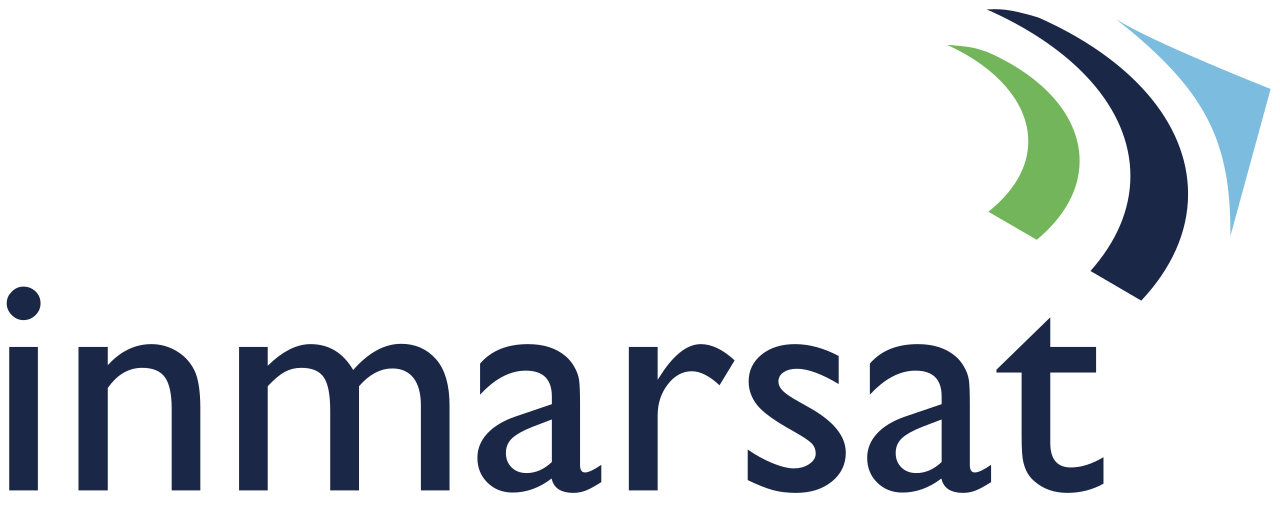
Hier finden Sie viele Informationen zum Inmarsat Netz und Hardware
- Was ist der Wi-Fi-Bereich des iSavi?
Der Wi-Fi 802.11 b / g / n Zugangspunkt des Wideye iSavi hat eine Reichweite von 30 Metern (100 Fuß), wenn es eine direkte Sichtlinie gibt. Wände und Hindernisse reduzieren die Reichweite.
- Wie komme ich zum Web-Interface, das den iSavi steuert?
Verbinden Sie das iSavi mit Wi-Fi. Die SSID und das Passwort für Ihr iSavi befinden sich auf dem Produktetikett unterhalb der Seriennummer. Sobald Sie verbunden sind, verwenden Sie jeden Browser, um zu http://192.168.1.35 oder alternativ http: // iSavi. Der Standardbenutzername ist “admin” und das Standardpasswort ist “1234”.
Wenn Sie die Wi-Fi-Verbindung nicht herstellen können, denken Sie daran, dass beim Wi-Fi-Passwort zwischen Groß- und Kleinschreibung unterschieden wird.
Ich kann keine Internetverbindung bekommen. Was ist falsch?
- Der iSavi benötigt ein Minimumsignal von 42 dB, um ordnungsgemäß zu funktionieren. Besseres Signal verbessert die Leistung. Wenn Sie nicht das minimale Signal bekommen können, stellen Sie sicher, dass Sie eine klare Sichtlinie mit dem Satelliten haben. Wenn die iSavi-Antenne durch ein Fenster zeigt, verschlechtert dies das Signal. Beschichtete Glasplatten wie Solar-Schutz über dem Fenster, kann das Signal ganz blockieren. Wir empfehlen, den iSavi draußen an einem Ort mit freien Blick auf den Himmel aufzustellen.
- Vergewissern Sie sich, dass der iSavi eine neue GPS-Fixierung hat.
- Vergewissern Sie, dass Sie genug Guthaben auf der PrePaid karte ist.
- Die APN-Einstellung sollte normalerweise die SIM-Standardeinstellung sein. Wenn Sie einen anderen APN-Wert verwenden, überprüfen Sie bitte, ob es richtig ist.
- Der iSavi verfügt über eine eingebaute Firewall, die bestimmten Traffic oder IP-Adressen blockieren kann. Überprüfen Sie, dass das nicht das Problem ist.
- Wiederherstellen der Netzwerkregistrierung. Um dies zu tun, drücken und halten Sie die Exit Pointing Mode-Taste für 3 Sekunden.
Mein iSavi schaltet sich nicht ein. Was ist falsch?
Um den iSavi einzuschalten, drücken und halten Sie den Netzschalter 5 Sekunden lang gedrückt. Wenn es nicht einschaltet, laden Sie den Akku mindestens 20 Minuten lang auf und versuchen Sie es erneut.
Wie wechsle ich von LED- auf Audio-Pointing?
Halten Sie die Exit Pointing-Taste für 5 Sekunden gedrückt. Um wieder auf LED zu wechseln, starten Sie das Terminal neu.
Kann der iSavi im Regen verwendet werden?
Der iSavi hat eine Schutzart von IP65, wenn alle Wetterklappen geschlossen sind. Die IP65-Bewertung bedeutet, dass der iSavi staubdicht ist und Wasserstrahlen, die von einer 6,3 mm Düse gegen das Produktgehäuse aus irgendeiner Richtung projiziert werden, keine schädlichen Auswirkungen haben. Die Prüfung erfolgt für 3 Minuten mit 12,5 Liter pro Minute bei 30 kN / qm aus einer Entfernung von 3 Metern.
Trotzdem, wenn Sie beabsichtigen, den iSavi im Regen zu benutzen, ist es eine gute Idee, den iSavi in eine große Reißverschluss-Tasche zu legen, um es vor dem Regen zu schützen.
Können mehrere Computer, Smartphones und Tablets den iSavi nutzen?
INTERNET: Der iSavi hat eine Best-Case-Datengeschwindigkeit von 384 kbps down und 240 kbps up. Da der iSavi nur Shared-Bandbreiten-Service anbietet, ist eine Geschwindigkeit von etwa 150 kbps typischer. Es können mehrere iOS-, Android-, Windows- oder Macintosh-Geräte den iSavi gleichzeitig nutzen und teilen sich die eine nutzbare Internetverbindung.
VOICE: Es kann immer nur ein Sprachanruf gemacht werden, unabhängig davon, wie viele Geräte mit dem iSavi verbunden sind. Wenn ein eingehender Anruf eingeht, werden alle angeschlossenen Geräte klingeln und der erste beantwortet den Anruf.
TEXTING oder SMS: Sie können SMS-Nachrichten vom Web-Interface senden, wenn Sie als Administrator angemeldet sind. Messaging-Apps auf intelligenten Geräten können Texte senden, aber das würde als Internet-Zugang zum iSavi-Konto, nicht als SMS-Nachrichten, in Rechnung gestellt.
- Wie schnell ist der Internet-Zugang über Inmarsat BGAN?
Inmarsat Broadband Global Area Network oder BGAN ist ein globaler Satellitenkommunikationsdienst, der kleine tragbare und fahrzeugmontierte Terminals verwendet, um Sprachanrufe, Internet-Zugang, Streaming-IP-Daten, Kurznachrichten (SMS) und ISDN-Dienste bereitzustellen. Der Abdeckungsbereich von BGAN ist fast global mit Ausnahme der Polarkappen.
Streaming IP Data: Die schnellste Datengeschwindigkeit, die von geieigneten BGAN Terminals verfügbar ist, ist über Streaming IP Data im HDR (High Data Rate) Modus. HDR erreicht typischerweise Datenübertragungsgeschwindigkeiten über 650 kbps. Streaming-IP-Daten werden pro Minute basierend auf der Menge der Verbindungszeit berechnet. Die typische Anwendung sind Videokonferenzen oder Videoübertragung. Einige Video-Codec-Systeme für die Übertragung von Video, wie LiveU, erlauben zwei EXPLORER 710 Terminals zu bonden, um Datengeschwindigkeiten so hoch wie 1,2 Mbps bieten. Dies ermöglicht die Übertragung von nahezu standarddefinierten Fernsehvideos über BGAN.
Standard-IP-Daten: Dies ist der am häufigsten verwendete BGAN-Breitband-Service. Es wird auf der Grundlage der Anzahl der MB (Megabyte) an übertragenen Daten verrechnet. Es gibt keine Quality of Service (QoS) für Standard IP Data. Vielmehr wird es auf einer gemeinsamen Bandbreite bestmöglich angeboten. Datengeschwindigeiten bis zu 492 kbps sind mit Terminals der Klasse 1 verfügbar. Andere Endgeräte haben niedrigere maximale Datengeschwindigkeiten. Unsere Messungen haben typischerweise Inmarsat BGAN Class 1 Standard IP Datenraten zwischen 320 und 410 kbps gezeigt.
Was bedeutet das? Wir haben die Zeit berechnet, die es braucht, um 1 MB bei verschiedenen Geschwindigkeiten zu übertragen. Die 1 MB Datenübertragung umfasst die Dateigröße und alle Fehlerkorrekturprotokolle, die von Ihrer Computer-Software verwendet werden:
Zeit, eine 1 MB Datei mit 200 kbps zu übertragen: 40 Sekunden
Zeit, eine 1 MB Datei mit 300 kbps zu übertragen: 27 Sekunden
Zeit, eine 1 MB Datei mit 400 kbps zu übertragen: 20 Sekunden
Zeit, eine 1 MB Datei mit 600 kbps zu übertragen: 14 Sekunden
- Was ist das Streaming von IP-Daten und HDR?
Streaming-IP-Daten sind in verschiedenen Datenraten verfügbar: 32, 64, 128, 176, 256, 384 und HDR (hohe Datenrate). Streaming-IP wird pro Minute der Verbindungszeit in Rechnung gestellt. Es gibt eine Quality of Service (QoS) Garantie. Es ist ratsam, Vorkehrungen zu treffen, wie eine eigene Linie von der Inmarsat PoP zum Endziel des Endbenutzers. Wenn dies nicht geschieht, wird der Datenstrom über das öffentliche Internet übertragen, nachdem es die Inmarsat PoP verlassen hat.
Die höheren Streaming-IP-Datengeschwindigkeiten sind für Anwendungen wie VPN, Videokonferenzen und Videoübertragung nützlich. Der 32-kbps-Modus kann für bestimmte Voice over IP (VoIP) Anwendungen sinnvoll sein.
HDR ist als Vollkanal oder Halbkanal symmetrisch oder asymmetrisch verfügbar. Vollkanal-symmetrische HDR-Geschwindigkeiten sind garantiert mindestens 580 kbps, können aber bis zu 800 kbps erreichen. Typische Datengeschwindigkeiten sind ca. 650 kbps.
Der asymmetrische Vollkanal-Modus ist niedriger als der volle Kanal symmetrisch, da er nur 64 kbps in der Netzwerk-zu-Mobile-Richtung hat, während die vole Leistung in der Mobile-zu-Netzwerk-Richtung ist. Es ist nützlich für Media-Grade-Video-Streaming-Anwendungen.
- Wie kann ich einen Anruf an mein BGAN Terminal machen?
Wenn Sie von einem U.S. Festnetz anrufen, ist 011 das internationale Wahlpräfix. Für viele andere Länder ist das internationale Wahlpräfix 00. Von einem U.S. Festnetz wählen Sie 011870XXXXXXXXX, wobei 870XXXXXXXXX Ihre 12-stellige Inmarsat-Mobiltelefonnummer ist.
- Wie kann ich mein Pre Paid Guthaben prüfen?
Wenn Sie einen Prepaid-Plan haben, können Sie einen kostenlosen Anruf tätigen, um Ihr aktuelles Prepaid-Guthaben zu erhalten. Wählen Sie einfach 00870772000591.
Die Prepaid-Balance wird Ihnen in IPU oder Inmarsat Prepaid Units angezeigt. Verweisen Sie auf Ihren Inmarsat BGAN Servicevertrag für die Prepaid Verbrauchsraten für verschiedene Arten von Diensten wie Sprachanruf oder Standard IP Daten. Wir empfehlen Ihnen, vor und nach jeder Internetsitzung eine Prepaid-Balance-Prüfung durchzuführen, um den Verbrauch zu überwachen.
- Ich kann mich nicht im Inmarsat-Netzwerk anmelden. Was ist falsch?
Ein häufiges Problem ist, dass das Inmarsat BGAN-Terminal jeden Tag einen neuen GPS-Fix benötigt. Stellen Sie sicher, dass Sie eine gute GPS-Fix haben.Stellen Sie sicher, dass Sie eine gültige APN-Einstellung verwenden. Wir können Ihnen die richtige Einstellung geben. Vergewissern Sie sich, dass die Antenne korrekt ausgerichtet ist und dass die minimale erforderliche Signalstärke erreicht wird:
Hughes HNS-9201: 50 dBHz ist die Mindestanforderung. Wir finden, dass 55 dBHz Signal ist in der Regel leicht vor der Registrierung erreicht werden.
AddValue WIDEYE SABER I: 45 dBHz ist die Mindestanforderung. Wir finden, dass 50 dBHz in der Regel leicht vor der Registrierung erreicht werden kann.
Cobham EXPLORER 500: 45 dBHz ist die Mindestanforderung.
Cobham EXPLORER 100: 41 dBHz ist die Mindestanforderung. Wir finden, dass Sie in der Regel 49 dBHz leicht vor der Registrierung erhalten können.
Wenn Sie in extrem kalten Temperaturen arbeiten, stellen Sie sicher, dass Sie das BGAN-Terminal innerhalb seiner Betriebstemperatur verwenden.
Mit der Reboot Funktion können Sie den Terminal neu starten, wodurch üblicherweise Probleme gelöst werden. Als letztes Mittel, können Sie ein FACTORY RESET auf dem Terminal mache. Diese Vorgehensweise finden Sie im Benutzerhandbuch. Sie können uns auch für technische Unterstützung anrufen.
- Können Sie BEST PRACTICES empfehlen, die Nutzungskosten zu senken?
Die effektivste Prozedur ist, eine Anwendungsfirewall zu verwenden, die nur den Verkehr von einer begrenzten Anzahl von Anwendungen auf Ihrem Computer erlaubt, um durch das BGAN-Terminal zu gehen. Die Firewall könnte ein eigenständiges Produkt sein, das zwischen Ihrem Computer und dem BGAN-Terminal oder der Firewall-Software konfiguriert ist, die in Ihrem Betriebssystem integriert ist, wie z. B. die Windows-Firewall.
Ein weiterer Ansatz ist es, Ihren Computer, Smartphone oder Tablet so zu konfigurieren, um die Menge an unnötigen Hintergrundprozessen zu minimieren, die auf das Internet zugreifen. Die meisten Computer haben viele Hintergrundprozesse einschließlich Viren-Updates, Software-Patches, Datensicherung und andere solche Prozesse. Wenn diese Prozesse fortgesetzt werden können, während Sie das BGAN verwenden, erhöht es Ihre Nutzungskosten erheblich.
Web-Browsing ist oft eine Quelle unerwartet hoher Datennutzung. Web-Caching verhindert, dass Sie die gleiche Grafik immer wieder herunterladen, deaktivieren Sie den automatischen Cache- oder History-Löschvorgang und erhöhen Sie Ihr Cache-Volume auf die maximal empfohlene Größe. Außerdem haben die meisten Browser Einstellungen, mit denen Sie animierte Grafiken, Hintergrundgeräusche und Grafiken abschalten können.
Am besten trennen Sie Geräte vom Internet, wenn Sie sie nicht verwenden. Wenn Sie eine Standard-IP-Datensitzung aktiv lassen, können Prozesse unerwartete Nutzung hervorrufen und hohes Datenvolumen produzieren.
- Was ist gezwungenes Routing?
Bestimmte Länder, darunter Russland, China, Australien und die Vereinigten Staaten, können manchmal verlangen, dass Inmarsat den Datenverkehr aus BGAN-Terminals in ihren Gebieten durch Gateways in ihrem Land verlässt. Damit kann das Gastland die übermittelten Daten kontrollieren oder überwachen. Vom Kunden wird erwartet, dass er alle lokalen Gesetze einhält.
- Was ist die beste Methode für Videokonferenzen über BGAN?
Wir haben DigiGone Secure Chat getestet und fand es eine sehr sparsame Videokonferenzsoftware. Eine sehr vernünftige Videokonferenzqualität kann erreicht werden, indem die Bandbreite auf 100 kbps eingestellt wird. DigiGone hat eine Bandbreitenersparnis “Push-to-talk” -Funktion, die durch Audio stummschaltung weniger Bandbreite benötigt, um Audio zu übertragen (typischerweise 10-15 kbps), wenn irgendein Teilnehmer nicht spricht. Alles was Sie brauchen ist eine Kamera und ein Mikrofon und eine Standard-IP-Daten-Sitzung.
Skype-Software ist eine kostenlose Alternative, aber der Benutzer sollte sich bewusst sein, dass Skype entworfen wurde, um so viel Bandbreite zu verwenden, wie verfügbar ist, um die bestmögliche Qualität zu bieten, so dass viel Datenvolumen kosten kann.
- Wie kann ich mein Prepaid-Konto neu laden?
Sie können Ihr Guthaben per mail, Telefonanruf an uns aufladen. Das Guthaben kann auch automatisch bei Unterschreitung eines Wertes aufgeladen werden. Gerne überwachen wir auch Ihr Guthaben und informieren Sie bei Über oder Unterschreitung automatisch.
Monitoring und Usage Capping: Das Monitoring-System ist besonders leistungsfähig für BGAN-Kunden auf Postpaid-Pläne. In der Regel verlangen unsere Kunden, dass eine E-Mail-Benachrichtigung an sie gesendet werden, jedes Mal, wenn eine bestimmte Anzahl von “Einheiten” der Nutzung auftreten. Es ist auch möglich, die weitere Nutzung nach Ablauf einer bestimmten Nutzungsschwelle während des laufenden Monats auszusetzen. Der Client kann anrufen, um einen neuen laufenden Monat zurückzusetzen und den BGAN-Dienst fortzusetzen. Bitte rufen Sie an, um die Möglichkeiten des Überwachungssystems zu besprechen.
Iridium SMS an Mobile Networks:
Grundsätzlich ist vom Iridium Netz an jedes Mobilfunknetz weltweit der Versand von SMS möglich.
Da nicht jeder Netzwerkbetreiber einen Vertrag mit Iridium für den Versand von SMS hat, können SMS von Mobilfunkbetreibern nicht aus allen Netzen an das Iridiumnetz gesendet bzw beantwortet werden. Die Liste der Netzwerke weltweit finden Sie hier.
XGate für Iridium GO!
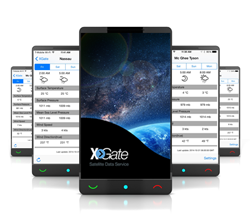
Actung
Von Iridium ist grundsätzlich der Versand von SMS in ale Mobilfunknetze weltweit möglich,
Hingegen ist der Versand/ bzw Rückantwort von SMS an iridiumnummern bei vielen Netzbetreibern nicht möglich. Dies ist kein technischer Fehler, sondern hat mit den Verträgen mit den Betreibern zu tun. Dies stellt auch keinen Mangel dar und kann auch nicht geltend gemacht werden.
Die Liste der Verfügbarkeit unfd Abkommen mit den Betreibern, finden sie hier.


